Kindle Fire HD kohta on palju meeldivat, kuid Android'i kasutamise ajal on see kindlasti Amazonase seade läbi ja läbi.
Androidi Ice Cream Sandwichi kohandatud versioon, mis leiad tahvelarvutis, on lõigatud, et piirata installitava sisu sisu, ning Google Plays saadaval olevate rakenduste laialdane kogum on asendatud üsna piiratud valikuga Amazon App Store'i. Otsige midagi Google'ilt, näiteks - nagu Gmail või Google Maps - ja te ei saa õnne.
Üks võimalus nende rakenduste installimiseks on seadme juurimine - ja ma näitan sulle, kuidas seda varsti teha - aga on veel üks vähem radikaalne meetod, kui sa ei taha oma käsi määrdunud. Mõningaid rakendusi saab "paarida" paari süsteemi seadistusega. Külglaadimine võimaldab teil Amazon App Store'i mööda minna ja veebipõhiseid rakendusi installida. Ainus probleem on siis, kui hankite rakendusi sisaldavaid APK-faile.
Mõned programmid, nagu Dropbox ja Firefox, teevad ametlikud APK-d kättesaadavaks nende saitidel, kuigi see ei ole sageli nii. Teisi APK-sid saab kasutada arendajate programmide ja mitteametlike veebifoorumite kaudu (üha kasulikum XDA arendajad on ehk kõige tuntum Android-ressurss).
Kuigi külglaadimine on vähem riskantne kui juurdumine, muudab see teie seadme haavatavamaks. Sisuliselt installite rakendusi, mis ei ole Kindle Fire HD jaoks heaks kiidetud, ja CNET ei saa võtta vastutust, kui asjad ei lähe plaanipäraselt. See tähendab, et olen selle meetodi abil installinud mitmeid rakendusi ja pole leidnud tõsiseid vigu - nii et kui sa oled valmis astuma, loe edasi.
1. Luba tundmatud rakendused
Kõigepealt konfigureerige oma Kindle Fire HD, et aktsepteerida rakenduste installatsioone, mis ei tule läbi ametliku Amazon App Store'i. Selleks peate lohistama teavitusriba avakuva ülaosast ja valima 'Veel ...' ning seejärel puudutage 'Seade'. Veenduge, et valik „Luba rakenduste installimine” on seatud väärtusele „Sisse lülitatud” (peate valiku „OK” valimiseks kasutama turvahoiatuse saamiseks).

Üks seadete muutus avab teie Kindle'i külglaaditud rakendustele.
Turvalisuse hoiatus, mida näete, hõlmab seda, mida olen juba selgitanud: kui te lähete külglaadurakendustesse, peate ise APK-failid jälitama, nii et olge nende eest usaldusväärsetest allikatest (nt kui rakenduse ametlik veebisait või tuntud arendajafoorum). Isegi kui teie APK lähtefailiga ei ole probleeme, ei pruugi rakendus ise Amazon'i Android-versioonile meeldivalt võtta, mistõttu võib osutuda vajalikuks mõni katse ja viga - proovige minna näiteks rakenduse vanemale versioonile.
2. Paigaldage APK veebis
Teie Kindle Fire HD on nüüd valmis rakendusi App Store'ist väljaspool installima - järgmine samm on nende leidmine. Mõned arendajad pakuvad ametlikku allalaadimist otse oma veebilehelt - näiteks Dropboxist ja Firefoxist. Külastage neid Kindle Fire HD veebibrauseri linke ja saate rakenduste installimiseks puudutada. Pange tähele, et külglaadimine tähendab, et peate rakendusi värskendama käsitsi, mitte tuginema integreeritud automaatse uuendamise rutiinile.

Dropboxi APK on oma veebisaidi kaudu lihtne paigaldada.
3. Muude APK-de installimine
Mitte kõik Android APK-d ei ole nii lihtne leida kui Dropbox ja Firefox. Tavaliselt peate sattuma kogukondlikesse foorumitesse, nagu ülalmainitud XDA, kus sõbralikud kooderid postitavad APK-d, mida nad loovad ja muudavad teiste huvides.
Veebis on ka mõned APK-raamatukogud, kuigi te peaksite vältima neid, kes näevad kokku ja ebaprofessionaalsed. Kiire onlineotsing oma lemmikrakenduse jaoks tekitab tavaliselt mõningaid tulemusi ja annab teile idee selle kohta, kust leida uusimat APK-d. Pange tähele, et mitte kõiki rakendusi ei saa edukalt külgsuunas paigutada - mõned nõuavad sügavamat juurdepääsu ja täiendavaid õigusi, seega peate nende käivitamiseks täielikult süütama oma Kindle Fire HD.
4. Google'i rakenduste installimine
Kui olete ostnud Kindle Fire HD-i teades, et see töötab Android, on Google'i rakendused ilmselt need, kellest olete kõige rohkem huvitatud. Nende APK-de installimine on veidi keerulisem, sest Google'i rakendused soovivad Androidiga tihedalt integreerida. Lisaks APK-dele, eriti GoogleServicesFramework.apk'ile ja GoogleLoginService.apk'ile, peate hoidma mõned täiendavad failid, mis on mõlemad saadaval sellel lingil.
Te peate installeerima ka Amazon App Store'i oma Kindle'i ES File Explorer, et hoolitseda failiedastuste eest ja käivitada APK.

APK ja rakenduste installimiseks kasutage ES File Explorerit.
Ühendage oma Kindle Fire HD oma arvutisse USB-kaabli abil, et edastada installifailid ja saada Google'i rakendused tööle. Kopeerige GoogleServicesFramework.apk ja GoogleLoginService.apk failid oma Kindle Fire HD-sse (allalaadimiskataloog on sama hea kui mis tahes), seejärel kasutage nende käivitamiseks ES File Explorerit. Kinnitage, et soovite installida mõlemad rakendused, seejärel taaskäivitage oma Kindle Fire HD, et muudatused jõustuksid.
Olete nüüd valmis mõne Google'i headuse installima. XDA arendajatelt on saadaval pakettaknad (ignoreerige juurdunud seadmetele mõeldud samm-sammulisi juhiseid) või saate need leida APK-hoidlastest, näiteks Android-sahtlist. Nagu me juba mainisime, olge ettevaatlikud programmide installimisel saitidest ja allikatest, mis ei tundu usaldusväärsed (vaadake mis tahes seotud Facebooki lehekülge, et näha, kas näiteks kasutajate kaebusi on olemas).

Ärge kunagi jäta e-posti uudiskirja uuesti, installides Gmaili oma Kindle Fire HD-sse.
Edastage APK-d oma tahvelarvutisse vastavalt eelmistele juhistele ja kasutage neid uuesti ES File Explorer abil. Mõned Google'i rakendused töötavad hästi, teised võivad kuvada ühe või kahe vea, sõltuvalt sellest, kuidas nad Android-operatsioonisüsteemiga suhtlevad.

YouTube'i rakendus käivitub Kindle Fire HD-s.
Testisime Gmaili, YouTube'i, Chrome'i ja Google Mapsi värskeimaid versioone ilma liiga palju probleeme sattumata. Niggleid on vähe - näiteks teavitusribal kaob, ja Google Maps ei suuda teie asukohta täpselt kindlaks määrata, kuid te võite neid vigu kaaluda tasu eest, mida pole vaja oma Kindle täielikku juurimist vajada. Muudatuste tagasivõtmiseks puudutage ja hoidke rakendust ning valige see tabletist eemaldamiseks.

Google Maps on veel üks rakendustest, mis töötavad Kindle Fire HD-s.
Lõpetuseks märkus XDA arendajate kogukonnale mõnede lähtefailide ja juhendite eest, mis aitasid selle funktsiooni kaasa aidata.
- Lisateavet selle kohta, kuidas kohandada oma Kindle Fire HD-d, vaadake käesolevat juhendit, et kohandada oma karusselli ja lemmikuid.

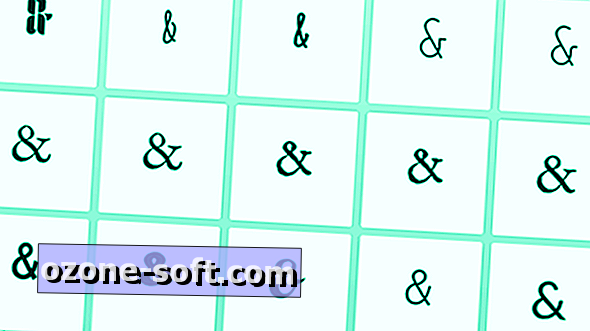











Jäta Oma Kommentaar